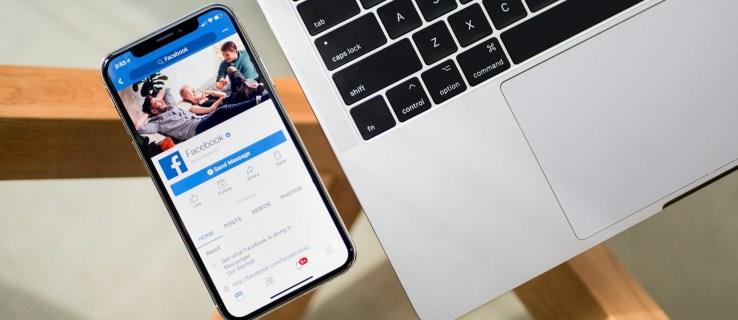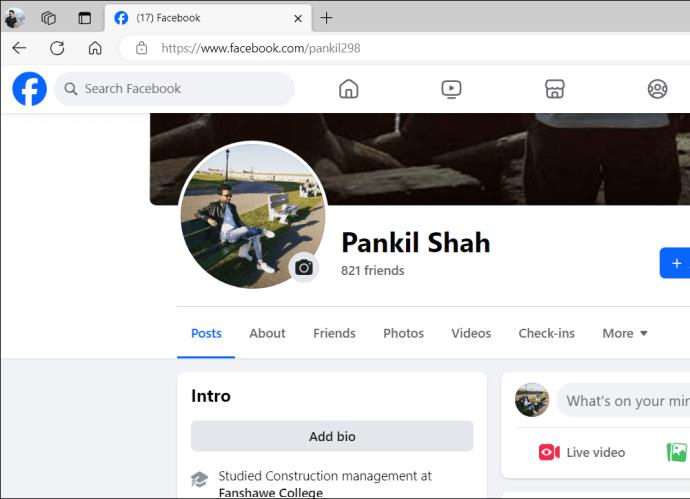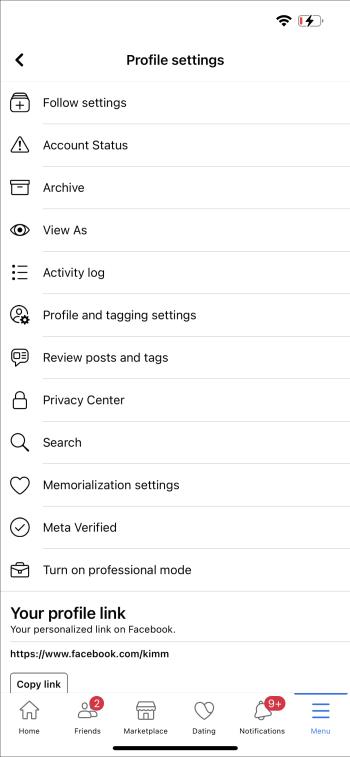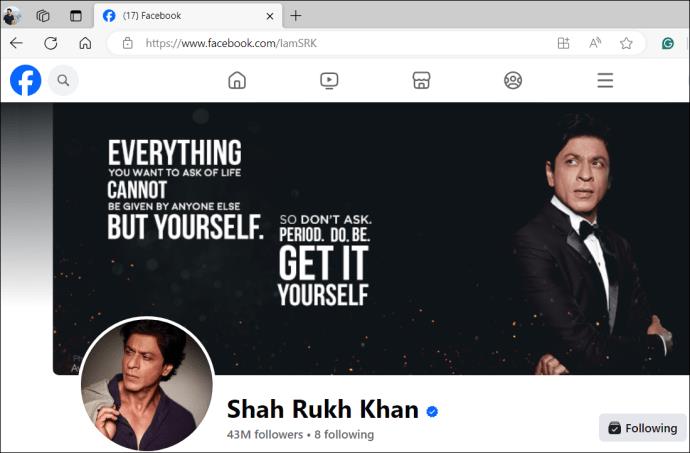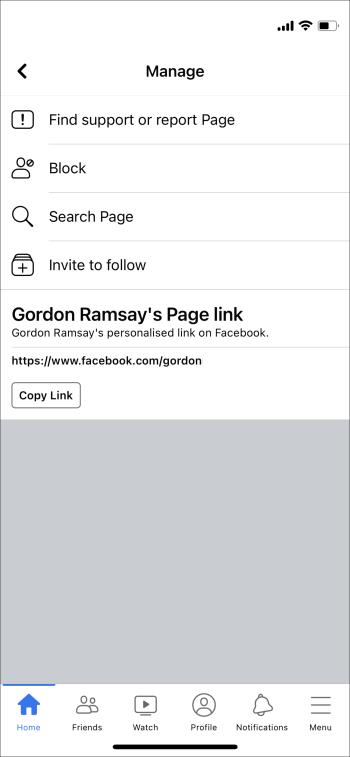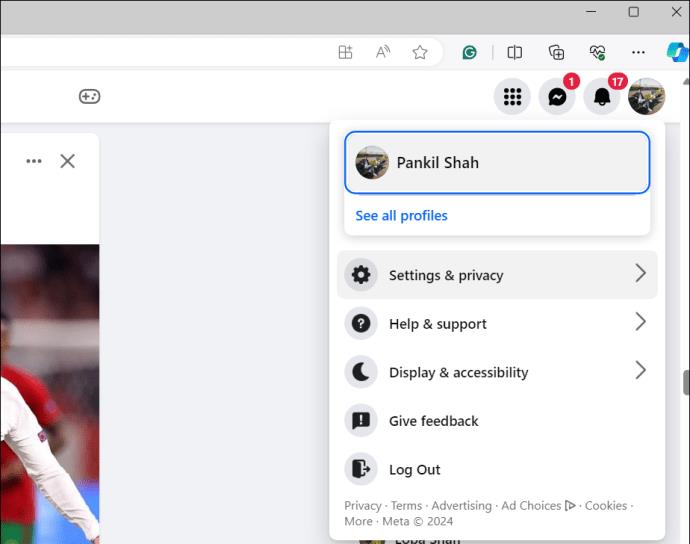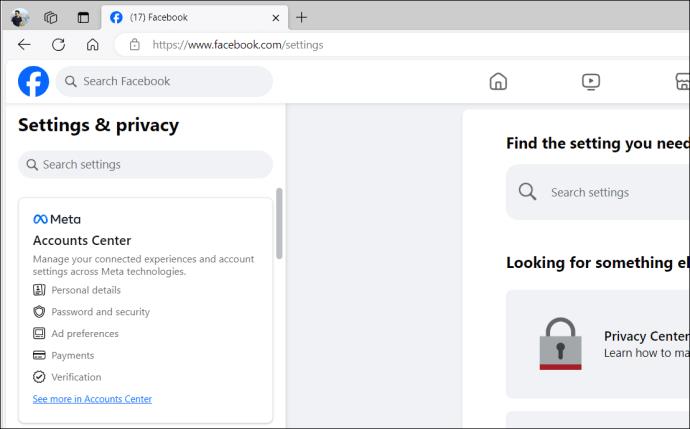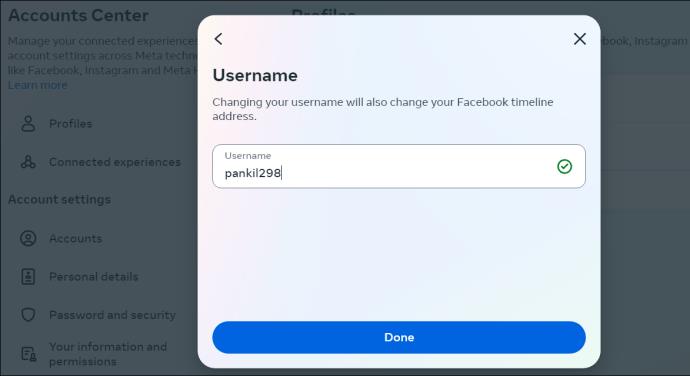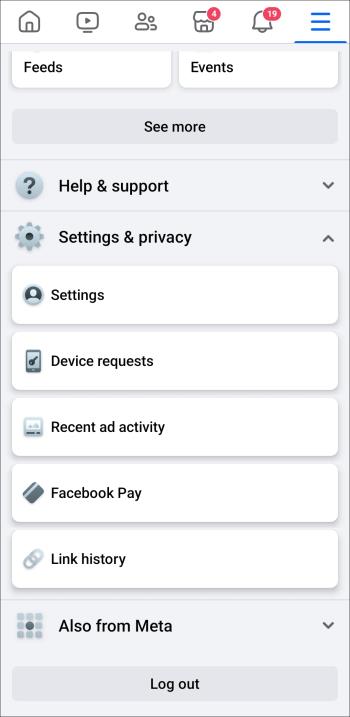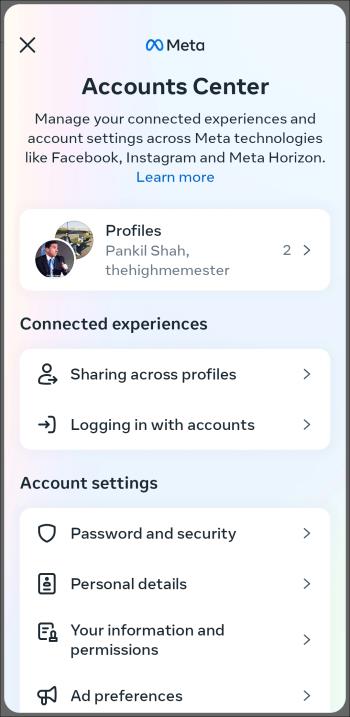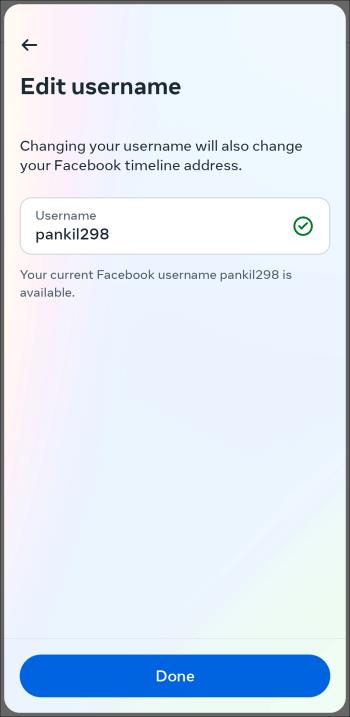Enhedslinks
Som de fleste sociale medieplatforme tildeler Facebook et unikt brugernavn til alle sine brugere. Hvis du har glemt dit Facebook-brugernavn, er det nemt at hente det. Denne omfattende guide vil tage dig gennem trinene til at finde og ændre dit Facebook-brugernavn.
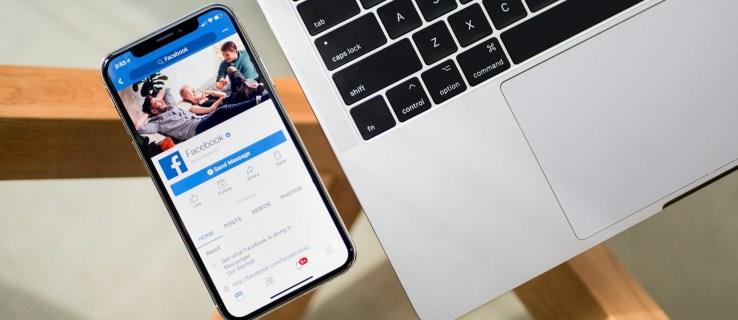
Sådan finder du dit brugernavn på Facebook på nettet
På Facebook fungerer dit brugernavn som en digital moniker. Det gør det også nemt for dine venner og bekendte at finde og oprette forbindelse til dig på Facebook. At lokalisere dit brugernavn på Facebook er en ligetil proces, som forventet. Her kan du se, hvordan du kan gøre det.
- Åbn Facebook i din foretrukne browser og log ind på din konto.
- Klik på dit navn i øverste venstre hjørne.
- I din browsers adresselinje vil du se en URL som denne: https://www.facebook.com/ditbrugernavn .
- Teksten efter facebook.com/ er dit Facebook-brugernavn.
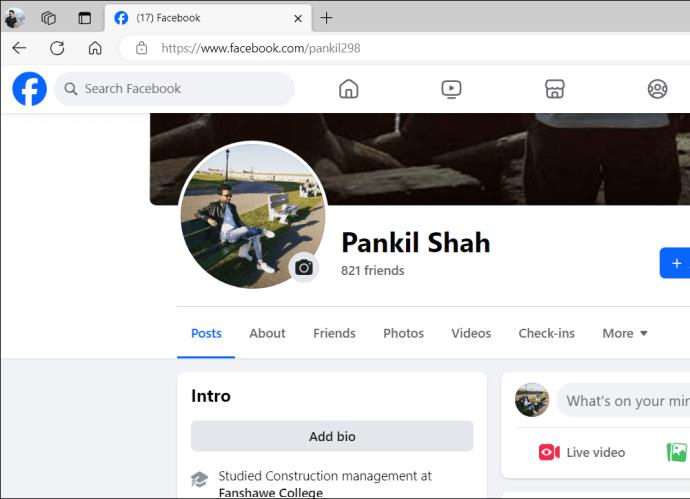
Hvis du har deaktiveret din Facebook-konto , kan du ikke se dit brugernavn, medmindre du kommer tilbage på platformen igen.
Sådan finder du dit brugernavn på Facebook til iPhone eller Android
- Åbn Facebook-appen på din telefon.
- Vælg indstillingen Profil i nederste højre hjørne (på iPhone) eller tryk på menuikonet med tre linjer i øverste højre hjørne (på Android).
- Tryk på dit navn øverst for at besøge din profil.
- Tryk på menuikonet med tre prikker .
- Rul ned til dit profillink for at finde dit brugernavn. Teksten efter facebook.com/ er dit Facebook-brugernavn.
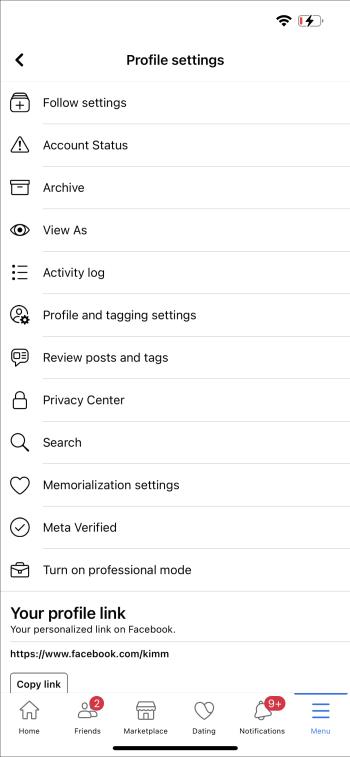
Sådan finder du en andens brugernavn på Facebook
At finde en andens Facebook-brugernavn er lige så hurtigt og ukompliceret som at finde sit eget. Her er trinene til det samme.
- Åbn Facebook i din webbrowser.
- I søgefeltet øverst skal du indtaste navnet på den person, hvis brugernavn du vil opdage.
- Klik på deres navn for at besøge deres profil.
- Se efter teksten efter facebook.com/ i adresselinjen øverst for at finde brugernavnet.
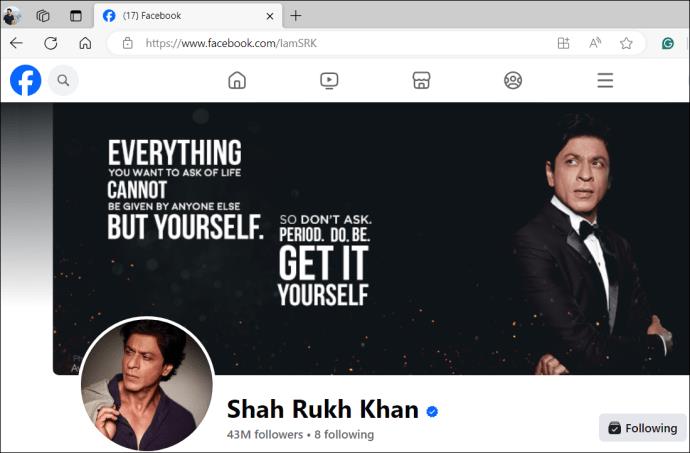
Denne metode vil fungere, selvom denne person har gjort sin Facebook-profil privat .
Sådan finder du en andens brugernavn på Facebook fra iPhone eller Android
- Åbn Facebook-appen på din telefon, og tryk på søgeikonet øverst.
- Indtast venligst navnet på den person, hvis brugernavn du vil opdage, og vælg vedkommendes profil fra søgeresultaterne.
- Tryk på ikonet med tre prikker .
- I den følgende menu er dit brugernavn nævnt efter facebook.com/-linket .
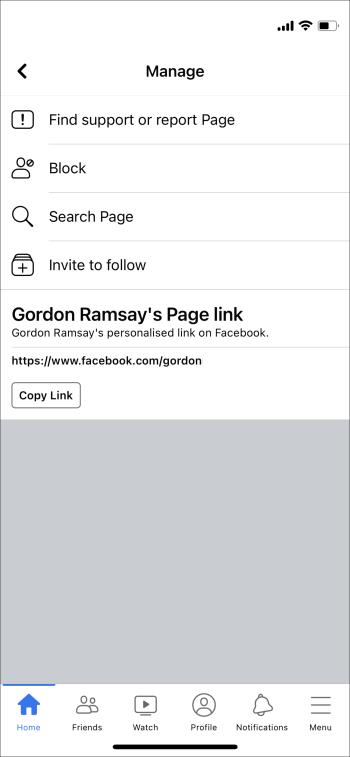
Sådan ændrer du dit Facebook-brugernavn fra internettet
Du kan altid ændre dit nuværende Facebook-brugernavn, hvis du ikke kan lide det. Her er trinene til det samme.
- Gå til Facebooks hjemmeside og log ind på din konto.
- Klik på dit profilbillede i øverste højre hjørne.
- Vælg Indstillinger og privatliv .
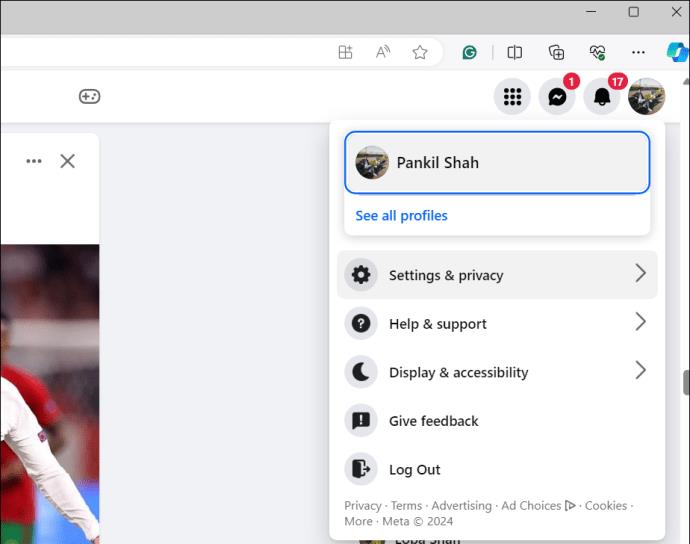
- Vælg indstillingen Indstillinger .
- Klik på linket Se mere i Account Center i venstre rude.
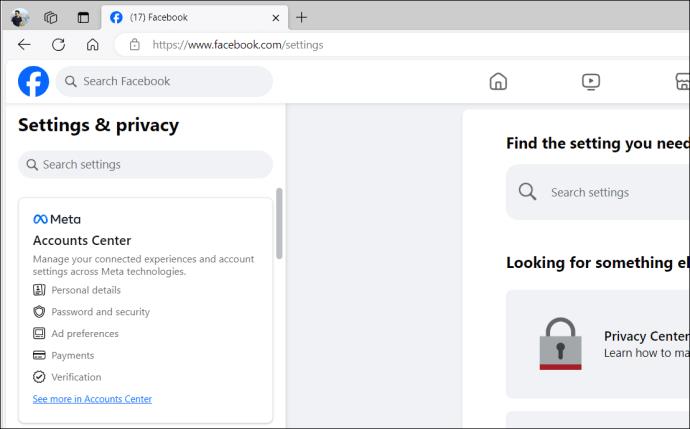
- Vælg din Facebook-profil fra listen.
- Klik på Brugernavn .
- Indtast dit nye brugernavn, og klik på Udført .
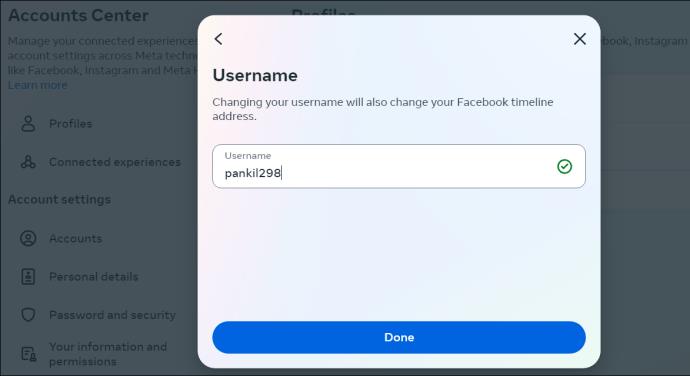
Sådan ændres dit Facebook-brugernavn fra iPhone eller Android
- Start Facebook-appen, og log ind på din konto, hvis du ikke allerede har gjort det.
- Vælg profilikonet i nederste højre hjørne (på iPhone), eller tryk på menuikonet med tre linjer øverst til højre (på Android).
- Tryk på Indstillinger og privatliv .
- Vælg Indstillinger .
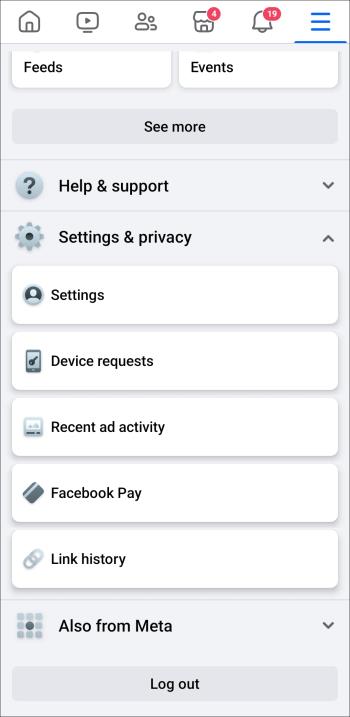
- Tryk på linket Se mere i Account Center .
- Tryk på Profiler , og vælg din Facebook-profil fra følgende menu.
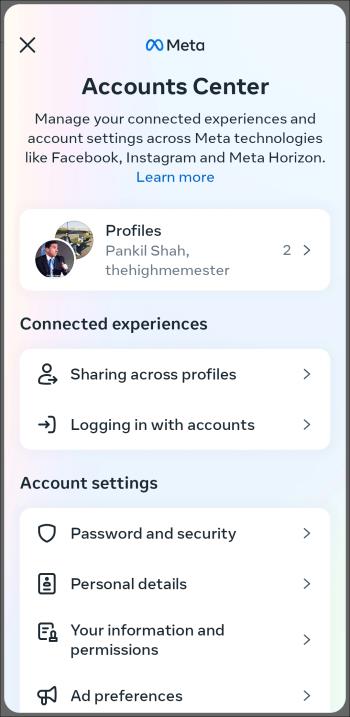
- Vælg indstillingen Brugernavn .
- Indtast dit nye brugernavn og tryk på Udført .
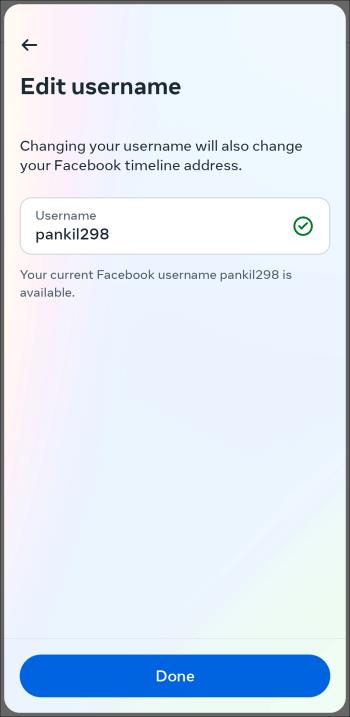
På samme måde kan du ændre dit Facebook-navn i nogle få nemme trin.
Ejer din digitale identitet
Dit Facebook-brugernavn er en afspejling af din online-persona. Uanset om du vil finde dit brugernavn til at dele med dine Facebook-venner eller ændre det, så det passer bedre til din identitet, er processen hurtig og nem, som vi så ovenfor.
Ofte stillede spørgsmål
Hvad sker der, når jeg ændrer mit Facebook-brugernavn?
Når du ændrer dit brugernavn, bliver dit gamle brugernavn utilgængeligt for alle, og du kan ikke kræve det tilbage. Facebook beholder typisk inaktive brugernavne i en vis periode, før de gør dem tilgængelige til genbrug.
Kan virksomheder eller sider have tilpassede brugernavne?
Facebook giver dig mulighed for at oprette en ny virksomhed eller rebrande en eksisterende side. Bare opdater alle links og link tilbage til din Facebook-side.
Kan jeg overføre mit Facebook-brugernavn til en anden konto?
Det er desværre ikke muligt. I øjeblikket har Facebook ingen metoder, der tillader brugere at overføre eller dele brugernavne. Hvert brugernavn er unikt på grund af den nuværende politik for at reducere svigagtige konti.
Er der nogen begrænsninger for at vælge et Facebook-brugernavn?
Ja, Facebook har et par begrænsninger ved oprettelse og ændring af brugernavne. Du kan kun bruge alfanumeriske tegn til dit brugernavn. Facebook tillader ikke tilføjelse af specialtegn eller endda mellemrum i brugernavnet. Facebook kræver også, at brugerne har mindst fem tegn, når de navngiver sider.